Come installare ChatGPT come app su Windows 11, 10
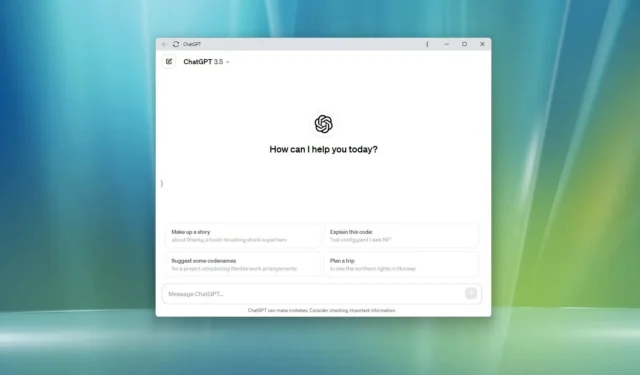
Puoi installare ChatGPT come app su Windows 11 (e 10) e in questa guida ti insegnerò come farlo completare questo compito. ChatGPT è un modello linguistico avanzato sviluppato da OpenAI in grado di generare risposte testuali simili a quelle umane simili a Microsoft Copilot poiché utilizza la stessa tecnologia.< /span>
Sebbene ChatGPT sia facilmente accessibile dal tuo browser web, app di terze parti o dispositivo mobile, è possibile installare il chatbot come Progressive Web App (PWA) tramite Microsoft Edge e Google Chrome.
Una Progressive Web App (PWA) è una tecnologia che consente ai siti Web di offrire un’esperienza simile a un’app senza interruzioni. Offre agli utenti funzionalità offline, notifiche, aggiornamenti automatici, installazione e disinstallazione semplici. Tuttavia, spetta allo sviluppatore implementare queste funzionalità.
In questa guida, ti insegnerò i passaggi che di solito utilizzo per installare servizi web come l’app ChatGPT come app su Windows 11 o Windows 10.
Installa ChatGPT come app su Windows 11 da Edge
Per installare ChatGPT su Windows 11 (o 10), utilizza questi passaggi:
-
Apri Microsoft Edge.
-
Fai clic sul pulsante Accedi.
-
Fai clic sul pulsante Impostazioni e altro (tre punti) nell’angolo in alto a destra.
-
Seleziona il sottomenu App.
-
Fai clic sull’opzione “Installa questo sito come app” .
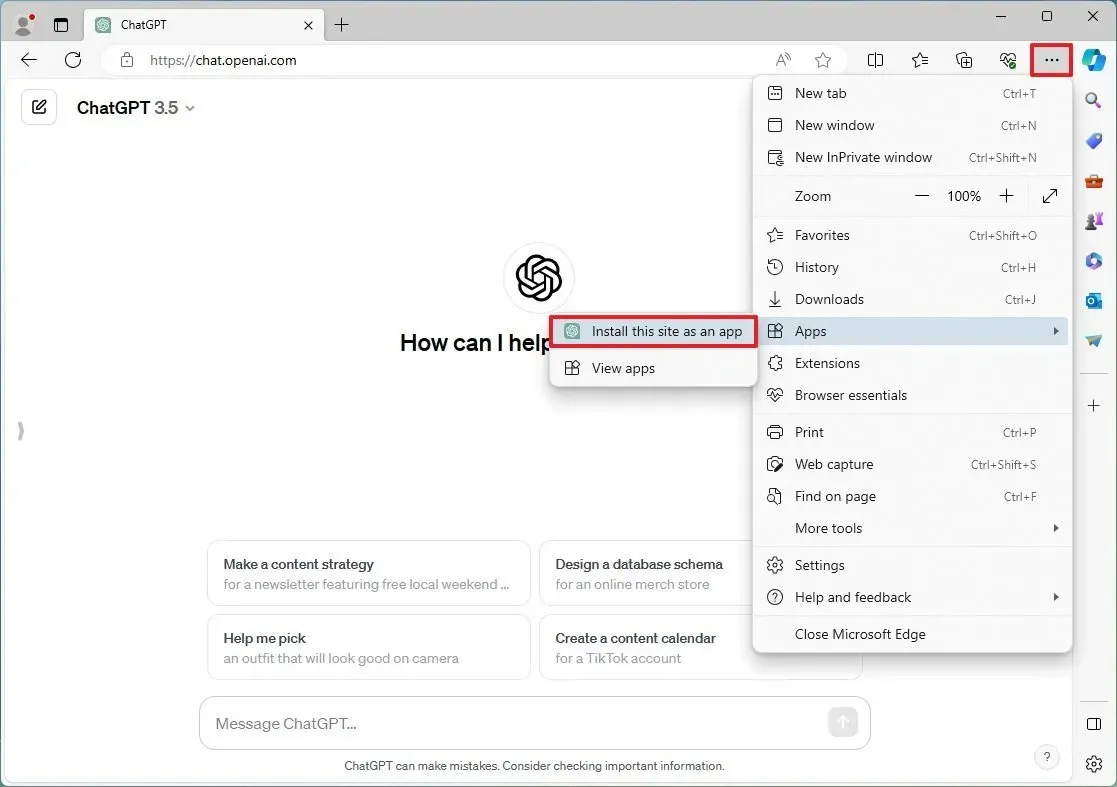
-
Fai clic sul pulsante Installa.
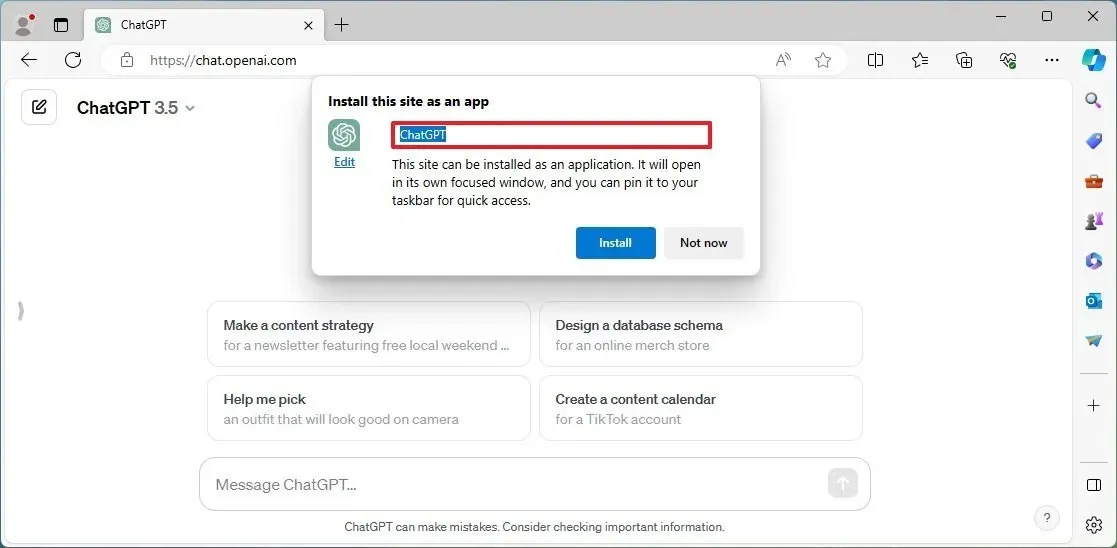
Una volta completati i passaggi, la versione dell’app Web di ChatGPT verrà installata e sarà disponibile dal menu Start come qualsiasi altra app.
Disinstalla l’app ChatGPT da Microsoft Edge
Per rimuovere l’app ChatGPT da Windows 11 (o 10), utilizza questi passaggi:
-
Apri Microsoft Edge.
-
Fai clic sul pulsante Impostazioni e altro (tre punti) nell’angolo in alto a destra.
-
Seleziona il sottomenu App.
-
Fai clic sull’opzione Visualizza app.
-
Fai clic sul pulsante Altre impostazioni (tre punti) nell’angolo in alto a destra e seleziona Opzione “Gestisci app” .
-
Nella sezione “App installate”, fai clic sul pulsante Dettagli dell’app.
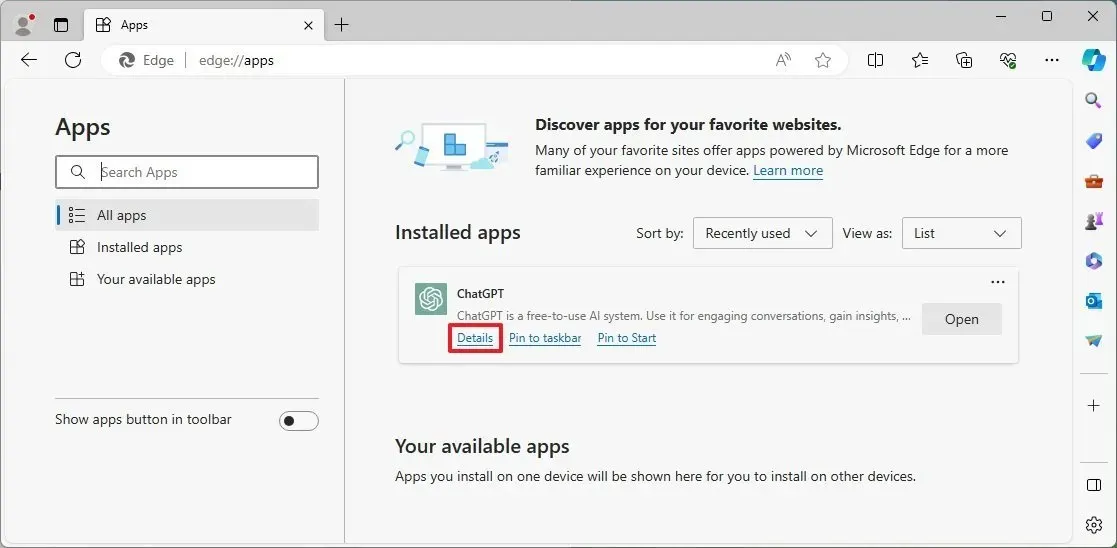
-
Fai clic sul pulsante Disinstalla.
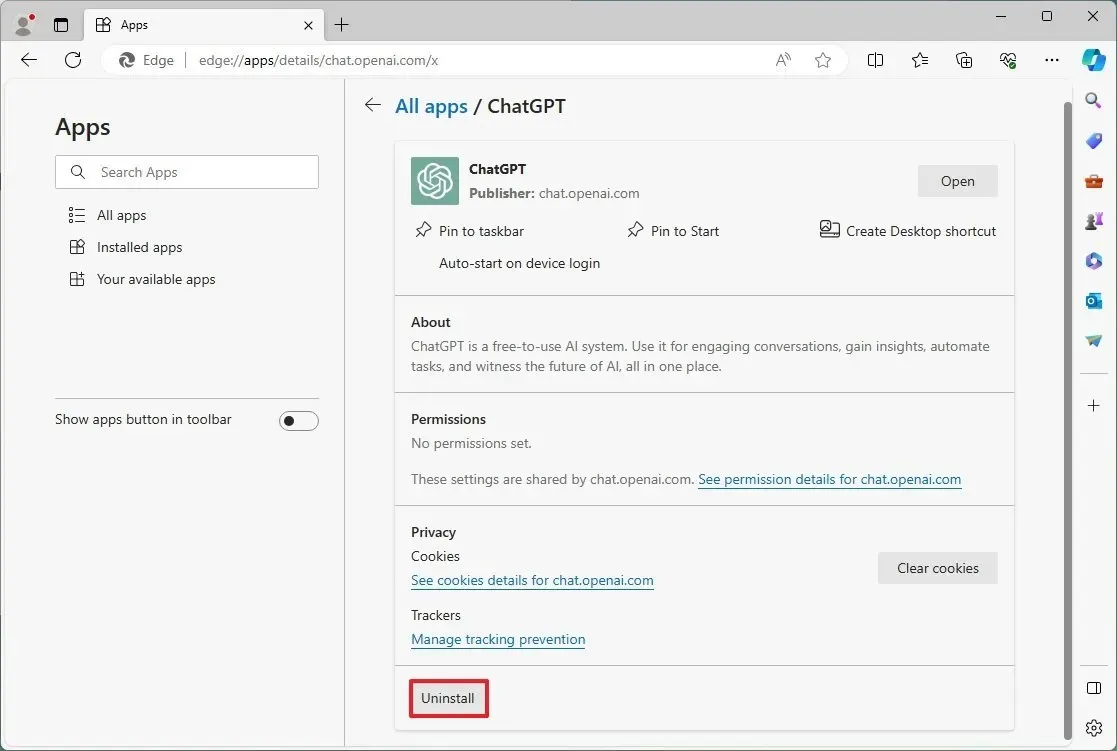
-
(Facoltativo) Seleziona l’opzione “Cancella anche i dati da Microsoft Edge” .
-
Fai clic sul pulsante Rimuovi.
Puoi anche disinstallare l’app ChatGPT da Impostazioni > App > App installate, selezionando l’app e facendo clic sul pulsante “Disinstalla” . In alternativa, dal menu Start, fai clic con il pulsante destro del mouse sull’app e seleziona il pulsante “Disinstalla” .
Installa ChatGPT come app su Windows 11 da Chrome
Per installare ChatGPT da Chrome, utilizza questi passaggi:
-
Apri Google Chrome.
-
Fai clic sul pulsante Personalizza e controlla (tre punti) nell’angolo in alto a destra.
-
Seleziona il menu Altri strumenti e scegli il Crea scorciatoia opzione.
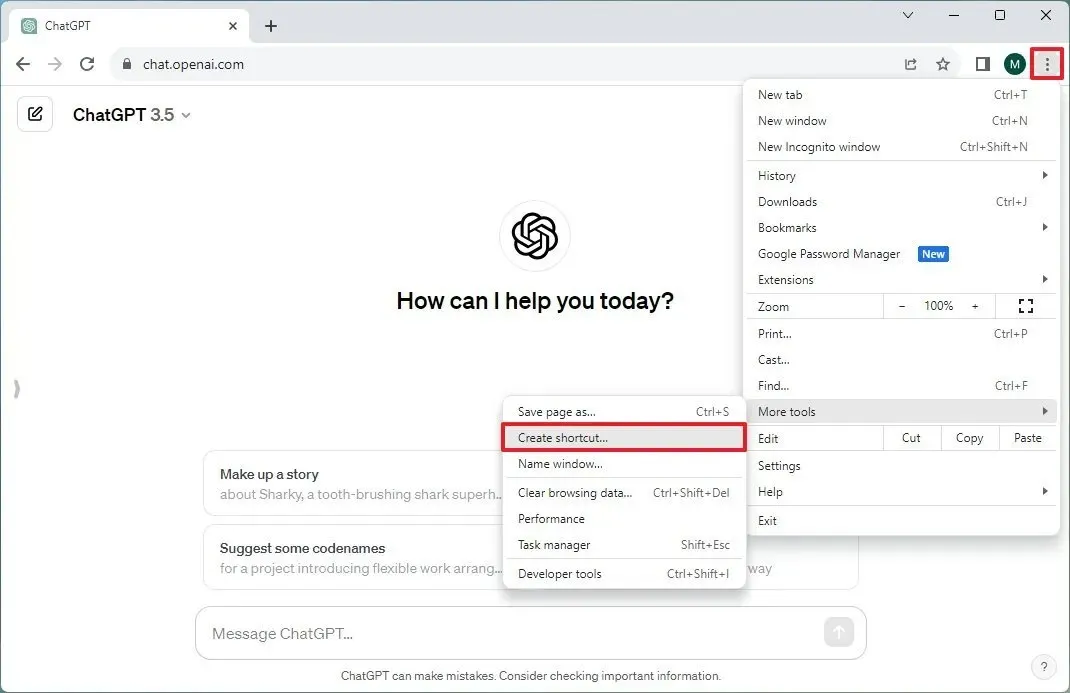
-
Seleziona l’opzione “Apri una finestra” .
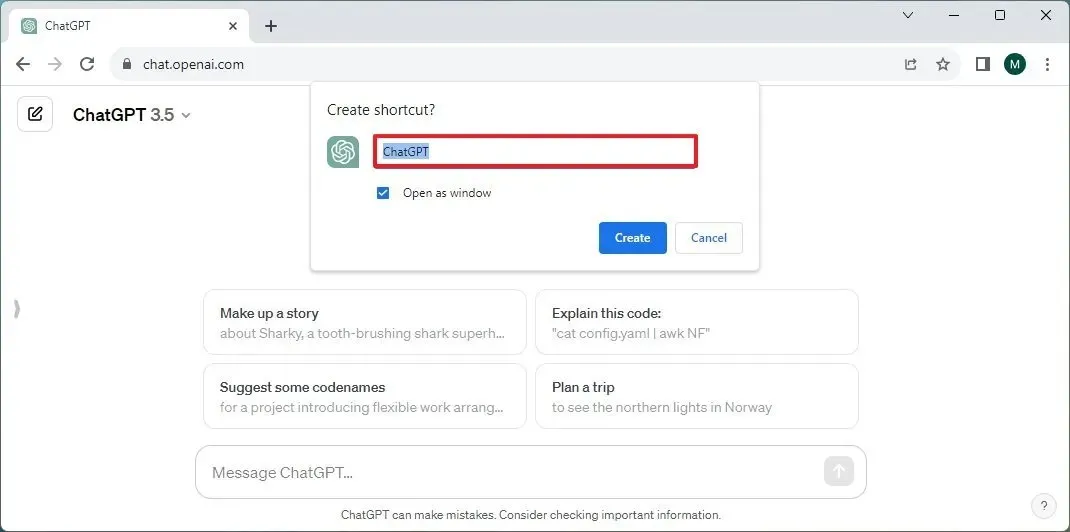
-
Fai clic sul pulsante Crea .
Una volta completati i passaggi, Google Chrome installerà ChatGPT come app Web su Windows.
Disinstalla l’app ChatGPT da Google Chrome
Per disinstallare l’app ChatGPT da Chrome, procedi nel seguente modo:
-
Apri Google Chrome.
-
Apri questa pagina delle impostazioni:
chrome://apps -
Fai clic con il pulsante destro del mouse sull’app ChatGPT e seleziona l’opzione “Rimuovi da Chrome” .
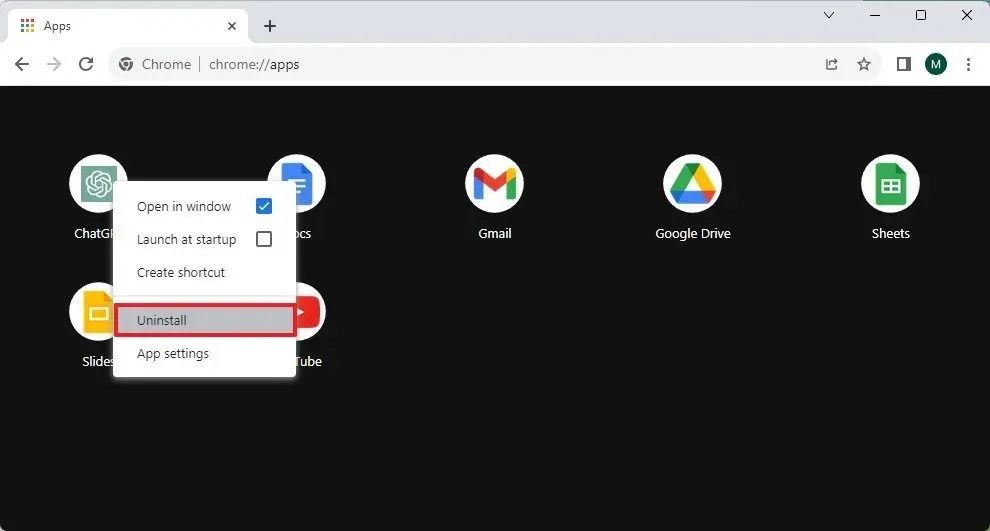
È anche possibile disinstallare l’app ChatGPT da Impostazioni > Applicazioni > App e funzionalità funzionalità, seleziona l’app e fai clic sul pulsante “Disinstalla” . In alternativa, dal menu Start, fai clic con il pulsante destro del mouse sull’app e seleziona il pulsante “Disinstalla” .



Lascia un commento